Hi, day21我們來講講如何設定參數來切換圖表要呈現的度量值吧!
甚麼是設定參數來切換呢?
假設我們有一個table是各大電信的直營&加盟店數資訊(資料可從官網蒐集), 資料包含
1.月份,
2.品牌(五大電信),
3.門市類型(含直營店, 加盟店),
4.縣市,
5.區域,
6.店數
這六個欄位
如果我們今天想知道中華電信這個品牌, 在每個月份的
1.總店數趨勢
2.直營店數趨勢
3.加盟店數趨勢
那我們一般來說就會製作三張趨勢線圖來完成這個目標, 但現在也有更方便的做法, 只要一張線圖, 附上參數篩選器
就可以依照我們當下想看的狀況去選擇, 以此例來說就是可以選擇想看此品牌的總店數 或 直營店數 或 加盟店數趨勢
那麼該怎麼做呢?
第一步, 先建立參數
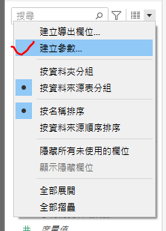
第二步, 編輯參數
名稱我們寫切換店型, 資料類型選擇字串, 允許的值選擇清單, 接著依照附圖設定值清單
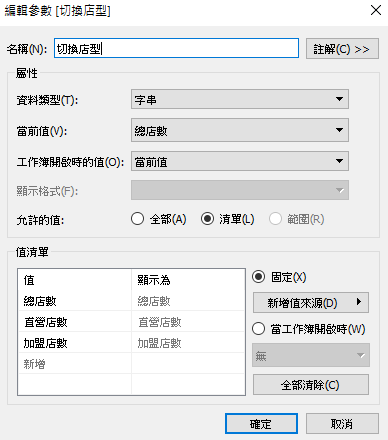
第三步, 建立兩個計算欄位(直營店數, 加盟店數)
在這邊我們要使用tableau的LOD函式來分別計算出
該月份, 品牌, 門市類型, 縣市, 區域來算出直營和加盟店數
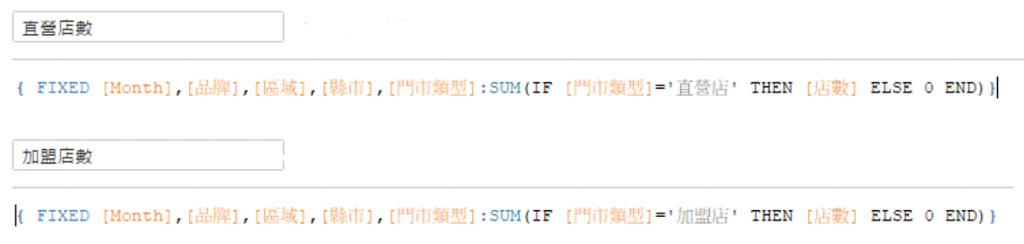
第四步, 建立計算欄位, 名稱寫切換視角
寫這個的用意是, 依照我們之後選擇的參數來帶出該度量值
寫法:
CASE [切換店型]
WHEN '總店數' THEN [店數]
WHEN '直營店數' THEN [直營店數]
WHEN '加盟店數' THEN [加盟店數]
END
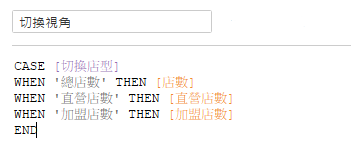
第五步, 製作線圖
我們記得需求是只要看中華電信此品牌的狀況, 所以先把品牌拉到篩選條件
接著把剛剛寫的切換視角計算欄位當作線圖的值, 先看看現在線圖的呈現如何
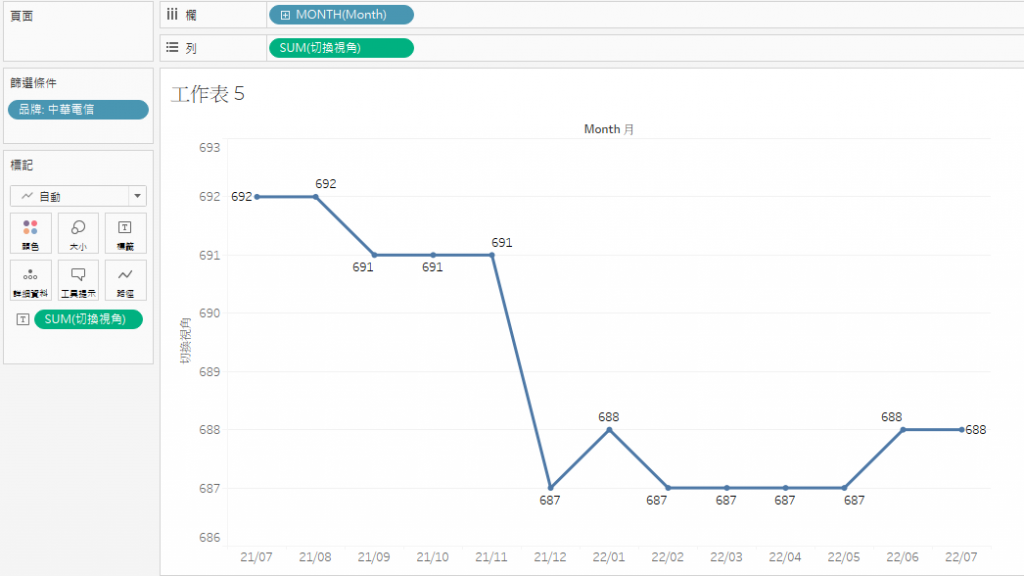
一開始我們在設定參數的時候預設是看總店數, 那麼現在我們把參數顯示出來來做切換看看數值有沒有算對~
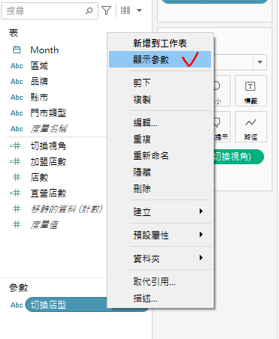
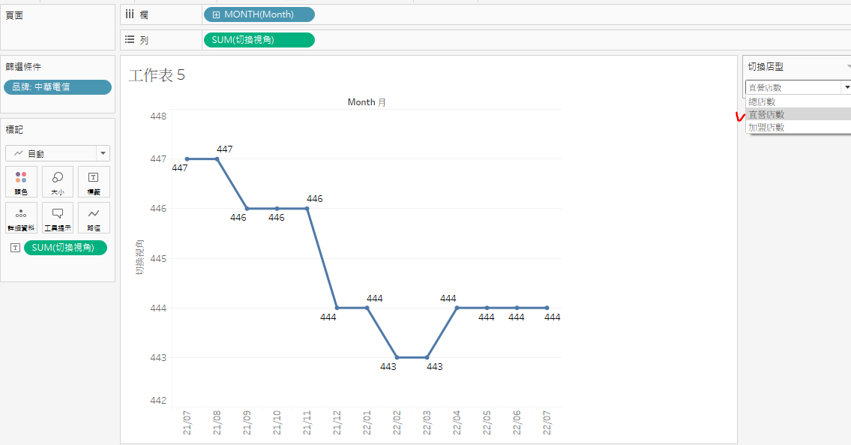
摁~正確無誤, 今天的小技巧蠻實用的, 大家可以動手跟著做做看!
